Cara Membuat Kolase di iPhone [Tip Praktis]
Video editor yang mudah digunakan dan juga canggih
Berbagai efek tersedia untuk dipilih
Panduan detail tersedia di saluran resmi
Kami tidak hanya akan memberikan tip dasar tentang pembuatan kolase secara umum, tetapi juga menyertakan tutorial 'Cara Membuat Kolase di iPhone' menggunakan Google Photos.
Selain itu, untuk memastikan bahwa Anda tidak kekurangan pilihan, kami telah menambahkan daftar beberapa aplikasi pembuat kolase foto iPhone terbaik
Bagian ke-1 Tip untuk Membuat Kolase Foto di iPhone Anda
Agar saran pembuatan kolase secara umum dapat memudahkan Anda, kami sudah menyertakan bagian pertama ini untuk praktik terbaik. Ini singkat dan memperkenalkan teknik yang cukup sederhana, tetapi akan menghemat waktu Anda di waktu mendatang, jika Anda berniat membuat banyak kolase. Jadi, kami sarankan untuk membacanya secara sekilas.
01Persiapkan Foto Anda
Agar lebih mudah membuat kolase di iPhone, Anda harus menyiapkan foto-foto Anda terlebih dahulu. Percayalah pada kami dalam hal ini. Banyak aplikasi yang tidak memiliki fungsi 'Cari' yang dapat Anda gunakan dan menggulir semua foto Anda bisa sangat merepotkan (karena tidak hanya akan salah klik, tetapi juga Anda mungkin akan melewatkan foto-foto yang sebenarnya ingin Anda gunakan untuk kolase foto iPhone Anda).
Jadi, pada dasarnya? Pastikan Anda menyiapkannya terlebih dahulu, dan jika memungkinkan, simpanlah di bagian atas daftar gambar Anda atau dalam album supaya mudah ditemukan.
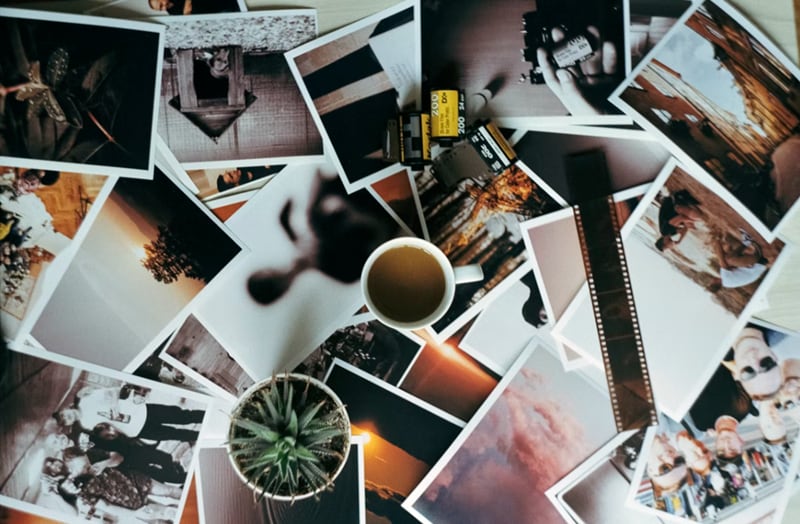
02Mempersiapkan Estetika
Jika Anda berencana untuk mencetak kolase ini atau sekadar berbagi dengan teman dan keluarga, mungkin langkah ini tidak perlu dilakukan. Namun, meskipun demikian, jika ingin mengesankan mereka, Anda mungkin ingin membuat kolase pada iPhone dengan tema tertentu, bukan? Contohnya, memilih foto yang memiliki efek yang sama pada foto tersebut atau memiliki warna yang berulang (misalnya, gambar berwarna merah muda dengan gambar berwarna merah muda). Dengan melakukan hal ini, kolase foto iPhone yang Anda hasilkan akan terlihat lebih kohesif pada akhirnya
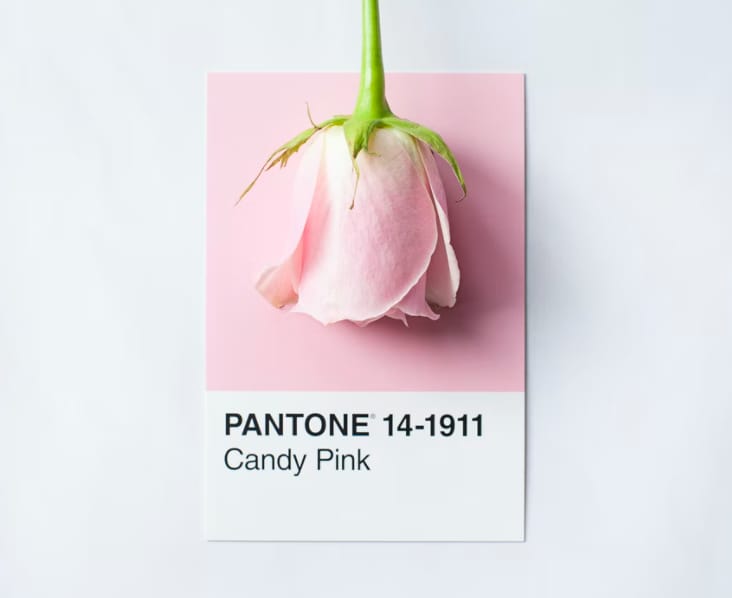
03Pertimbangkan Penempatan dengan Cermat
Tergantung pada efek apa yang Anda cari, penempatan semua foto dalam kolase foto iPhone Anda sangatlah penting. Lihatlah contoh gambar yang kami lampirkan di sini, huruf 'A' cukup menonjol dan mungkin membuatnya lebih sulit untuk melihat foto lainnya. Namun, hal ini juga memiliki manfaat untuk menarik perhatian pemirsa lagi dan lagi dengan betapa semaraknya foto ini (dengan demikian, hal ini membuat foto-foto lainnya lebih mungkin untuk dilihat daripada jika hanya benda-benda serupa yang ditempatkan secara bersamaan).
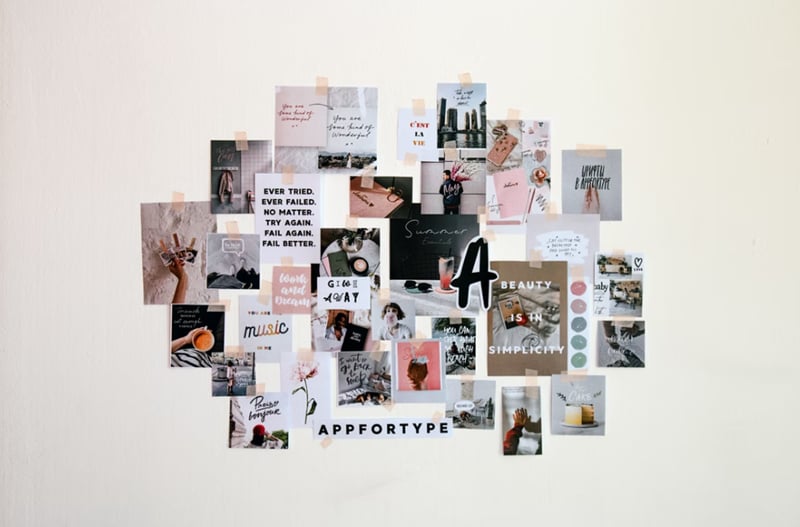
Bagian ke-2 Cara Membuat Kolase Foto di iPhone
Berikutnya adalah tutorial cara membuat kolase foto di iPhone Seperti yang sudah disebutkan, kita akan menggunakan aplikasi Google Photos untuk ini. Namun, jangan ragu untuk menggunakan aplikasi lain yang akan kami rekomendasikan di bawah ini. Pada akhirnya, banyak di antara mereka yang akan bekerja sama dalam hal proses pembuatan kolase yang sesungguhnya. Jadi, Anda tidak perlu khawatir.
01Langkah ke-1. Download Aplikasi Google Photos
Langkah pertama, tentu saja, adalah mendaftar di perangkat iPhone Anda dan mendownload aplikasi 'Google Photos'. Aplikasi ini gratis untuk didownload, jadi Anda tidak perlu khawatir harus membayar apa pun. Cukup klik ‘GET’ dan tunggu hingga terinstal.
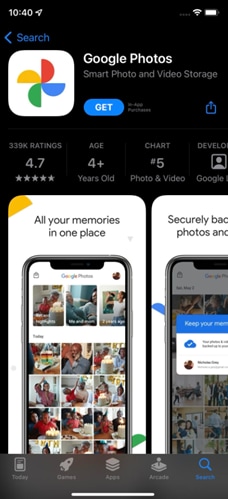
02Langkah ke-2. Izinkan Akses ke Foto
Ini adalah sesuatu yang harus Anda lakukan untuk setiap aplikasi kolase foto iPhone yang Anda coba. Dan, Anda harus memberinya izin untuk mengakses camera roll hp Anda
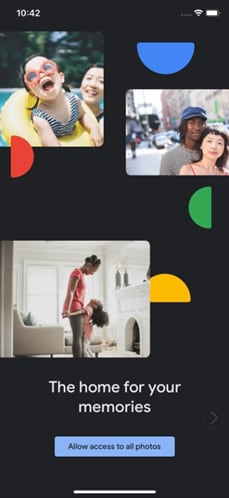
03Langkah ke-3. Pergi ke Library
Berikutnya adalah saatnya untuk menemukan pengaturan iPhone Photo Collage. Pada Google Photos, fitur ini bisa ditemukan di dalam tab 'Library' (yang bisa Anda pilih pada antarmuka di bagian bawah toolbar.
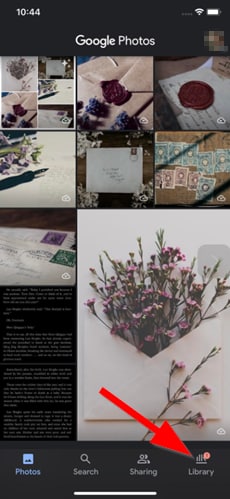
04Langkah ke-4. Pergi ke Utilities
Di dalam halaman Library, pilih 'Utilities'. Di sana, Anda akan dapat menemukan opsi 'Collage' yang memungkinkan Anda membuat kolase dengan cepat di iPhone.
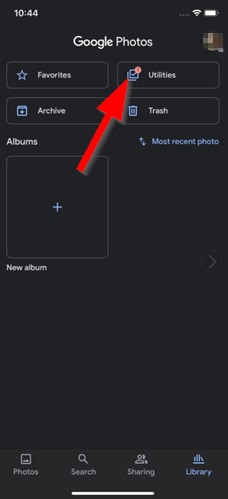
05Langkah ke-5. Memilih Foto dan Membuat Kolase Foto iPhone
Terakhir, Anda harus dapat memilih foto-foto yang Anda inginkan untuk kolase Anda. Bagian ini mudah (terlebih lagi jika Anda memperhatikan tip-tipnya dari awal)
Jika sudah siap dengan pilihan Anda, klik tombol 'Create' untuk melanjutkan.
06Langkah ke-6. Edit Kolase Foto iPhone
Saat Anda membuat kolase di iPhone, hasilnya mungkin tidak persis seperti yang Anda inginkan saat pertama kali. Untuk membantu dalam hal ini, manfaatkan fungsi 'Edit' yang disediakan oleh pembuat kolase foto iPhone Anda.
07Langkah ke-7. Download dan Berbagi
Sebagian besar aplikasi kolase menawarkan fitur download dan berbagi sehingga Anda dapat dengan cepat dan mudah berbagi kolase yang sudah jadi dengan teman dan keluarga. Temukan fitur ini dan mulailah berbagi
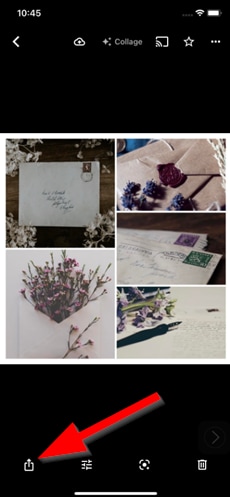
Bagian ke-3 10 Aplikasi Kolase Foto Terbaik untuk iPhone
Seperti yang telah dijanjikan, kami akan menutup artikel ini dengan memperkenalkan beberapa aplikasi lain yang bisa Anda gunakan di iPhone (atau perangkat iOS lainnya.) Banyak dari aplikasi ini juga bisa digunakan di Android (jika Anda memutuskan untuk beralih ke sistem operasi lain)
Adapun saran terakhir kami, jika Anda mencari solusi mudah untuk menemukan gambar berkualitas tinggi yang dapat Anda gunakan untuk membuat kolase di iPhone, kami sarankan untuk mencoba Wondershare Filmora Video Editor's Stock Media. Ini adalah fitur baru yang memungkinkan pengguna untuk mengakses perpustakaan stok media tanpa batas dengan gambar, video, dll. (sempurna untuk proyek pribadi dan profesional.)
Untuk Windows 7 atau versi di atasnya (64-bit)
Untuk macOS 10.12 atau versi di atasnya
01Collage Maker
Aplikasi pertama dalam daftar ini yang dapat Anda gunakan untuk membuat kolase di perangkat iPhone Anda adalah 'Collage Maker' Ini adalah aplikasi kolase yang bagus untuk mereka yang menginginkan banyak variasi dalam kolase mereka. Selain itu, layoutnya tidak terbatas (terutama karena dapat disesuaikan (hanya menambah jumlah opsi layout yang sebenarnya) Aplikasi ini juga dilengkapi dengan editor foto. Jadi, jika Anda tipe orang yang suka mengedit sambil bekerja, ini adalah aplikasi yang bagus untuk dipilih.
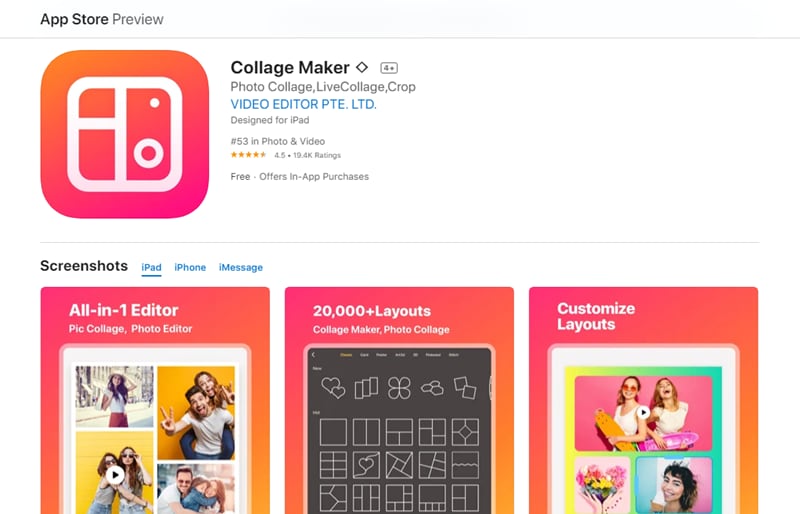
02Photo Collage Maker
Selanjutnya adalah ‘Photo Collage Maker - Pic Grid Editor & Jointer’ Aplikasi ini dirancang khusus untuk iPad, tetapi juga bisa digunakan untuk iPhone. Dan, sama seperti pilihan kami sebelumnya, aplikasi ini dilengkapi dengan layout yang bisa disesuaikan (sehingga Anda tidak akan pernah kehabisan pilihan) dan editor (untuk menyempurnakan kolase yang sudah jadi).
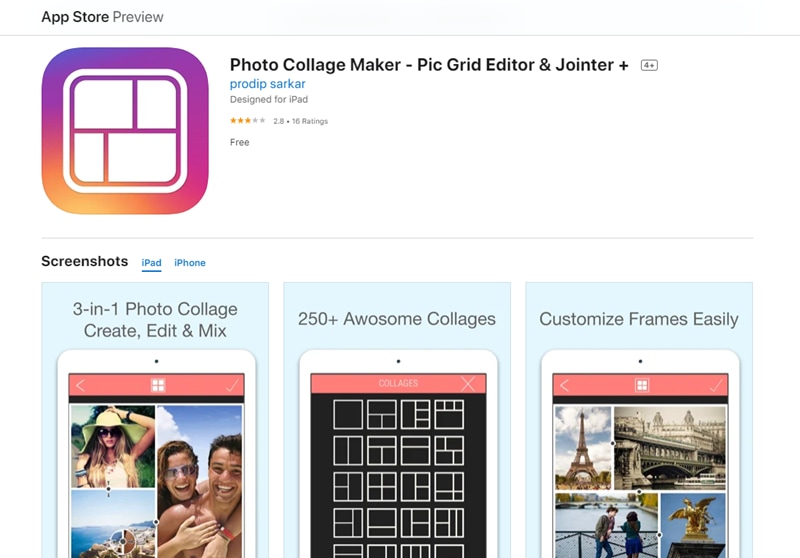
03Unfold
Unfold adalah aplikasi pembuatan Instagram Story dan Feed yang populer. Namun, aplikasi ini juga merupakan pembuat kolase. Aplikasi ini dilengkapi dengan template keren yang tentunya luar biasa - sehingga Anda bisa tampil beda jika tujuan utama Anda mempelajari cara membuat kolase di iPhone adalah untuk membuat konten yang menarik untuk media sosial.
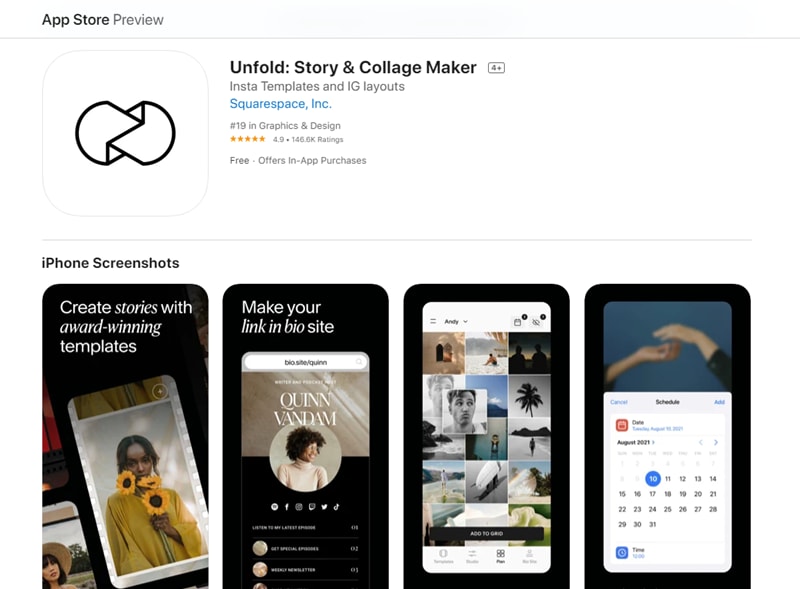
04Layout from Instagram
‘Layout from Instagram’ adalah versi yang berdiri sendiri dari Mode 'Layout' (yang bisa Anda akses di Insta Story) Seperti sebelumnya, aplikasi ini adalah aplikasi yang tepat untuk dipilih jika Anda ingin tampil beda di media sosial. Meskipun hal ini bukan keahlian Anda, Anda tetap bisa menikmati aplikasi ini karena kemampuannya untuk membantu Anda membuat kolase di iPhone Anda
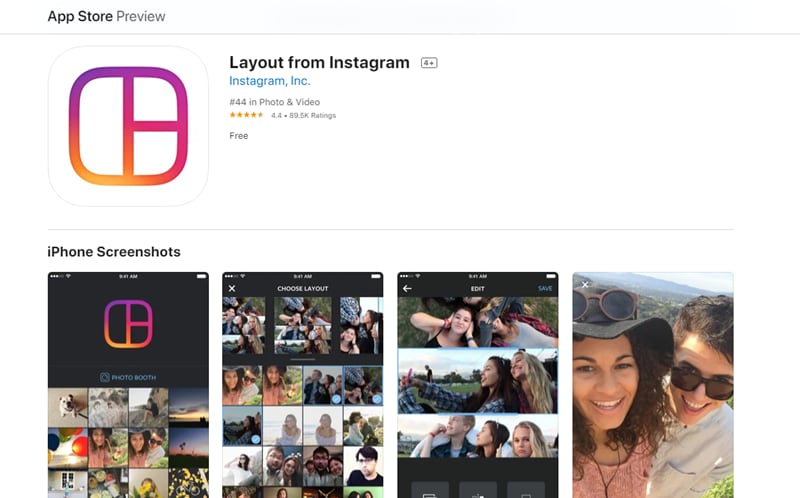
05PicCollage
PicCollage adalah aplikasi kolase populer lainnya yang hadir dengan banyak layout yang menyenangkan dan unik yang mungkin tidak akan Anda temukan di tempat lain. Selain itu, aplikasi ini juga dilengkapi dengan 'freestyle editing tools' yang dapat Anda gunakan untuk memastikan bahwa foto Anda terlihat sempurna sebelum dan sesudah Anda memasukkannya ke dalam kolase foto iPhone.

06Pic Stitch
Meskipun bukan aplikasi kolase yang paling populer di iPhone, Pic Stich merupakan sumber daya yang cukup bagus. Seperti kebanyakan yang sudah kami perkenalkan sejauh ini, aplikasi ini memiliki banyak pilihan layout kolase yang bagus (baik yang dasar maupun yang lebih unik). Selain itu, aplikasi ini juga dilengkapi dengan editor foto dan video yang bisa Anda gunakan untuk menyempurnakan semua kolase Anda.
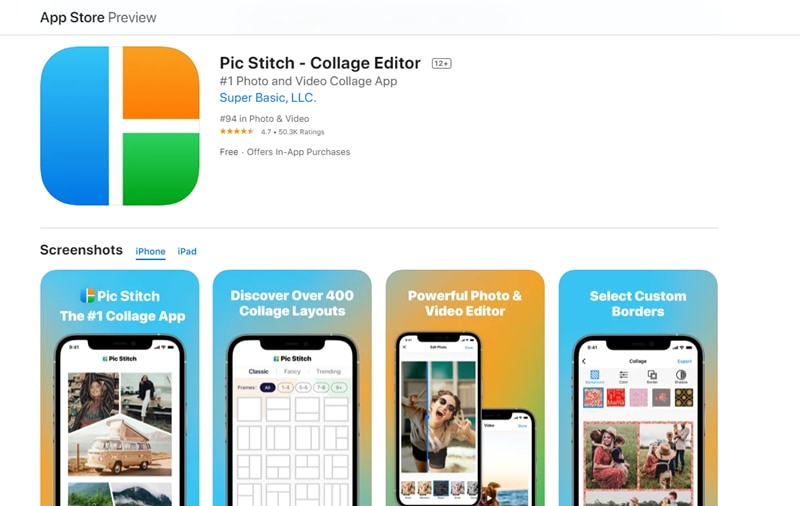
07Frames
Pada akhirnya, Frames sangat mirip dengan Collage Maker (membuat keduanya dapat dipertukarkan). Aplikasi ini juga dirancang khusus untuk iPad, tetapi juga tersedia untuk iPhone. Bagian terbaik dari aplikasi ini adalah banyaknya pilihan layout - yang ukurannya semakin besar karena dapat disesuaikan (yang memungkinkan Anda untuk mengontrol batas layout dan background).

08Photo Collage Maker & Pic Grid
Photo Collage Maker & Pic Grid adalah versi lain dari aplikasi yang kami perkenalkan di bagian atas daftar ini. Aplikasi ini menawarkan fungsi dan fitur yang agak berbeda, tetapi keduanya dapat dipertukarkan, jadi Anda tidak perlu cemas untuk memilih di antara keduanya. Meskipun Anda mungkin ingin mencoba keduanya.
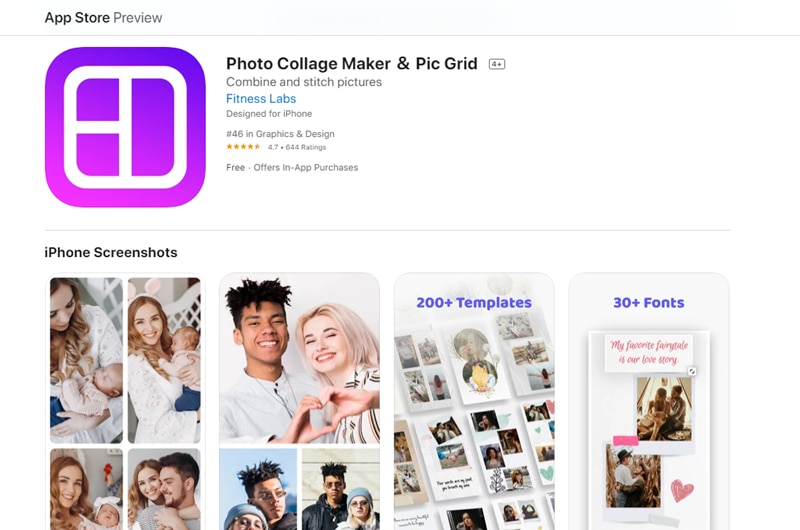
09Pic Party
Pic Party memiliki banyak layout kolase gaya bebas yang menyenangkan yang memungkinkan Anda untuk benar-benar meningkatkan tampilan kolase Anda. Hal ini juga berarti bahwa Anda harus melatih kreativitas Anda lagi. Jadi, jika belum siap, Anda mungkin lebih suka memilih salah satu opsi yang lebih sederhana yang kami perkenalkan di awal.
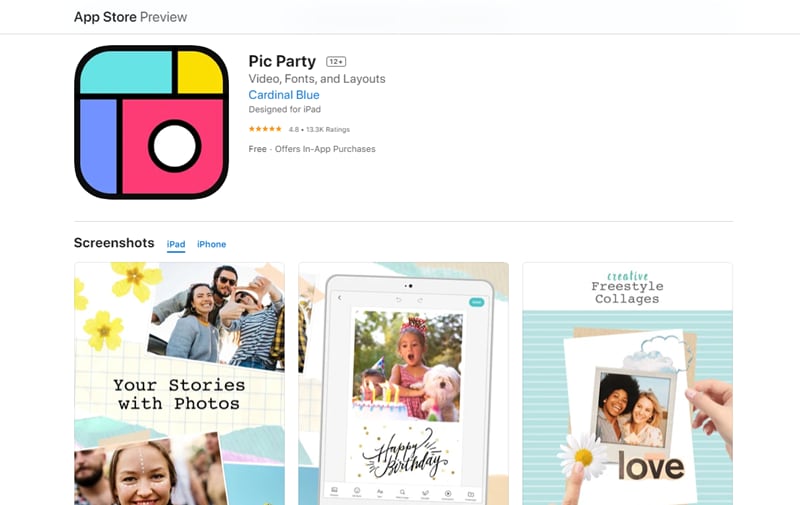
10Photo Collage Maker: Pic Grid
Photo Collage Maker, tetapi secara khusus, versi 'Pic Grid' yang satu ini memiliki pilihan layout yang sangat unik yang bisa Anda gunakan. Dan aplikasi ini cukup populer bagi mereka yang sering menggunakan media sosial. Aplikasi ini dirancang khusus untuk iPad, tetapi juga bisa digunakan untuk iPhone tanpa masalah.

● Poin Penting dari Artikel Ini →
● Kolase adalah cara yang menyenangkan untuk berbagi banyak foto sekaligus Kolase adalah kumpulan kenangan yang tersimpan di satu tempat. Apa bagian terbaiknya? Anda dapat membuat kolase langsung di iPhone Anda jika diinginkan
p>● Bacalah tip umum kami untuk membuat kolase (di iPhone Anda atau yang lainnya) terlebih dahulu. Tip tersebut akan membantu Anda meningkatkan pembuatan kolase Anda. p>● Kemudian, lihat 'cara membuat kolase di iPhone' dengan cepat menggunakan aplikasi Google Photos (yang menawarkan penghasil kolase yang sederhana dan praktis). p>● Tentu saja, jika Anda mencari sesuatu yang lebih kompleks (terutama dalam hal opsi layout), ada banyak pilihan lain untuk Anda di luar sana, termasuk sepuluh aplikasi yang kami perkenalkan dalam daftar aplikasi kolase foto terbaik di iPhone

